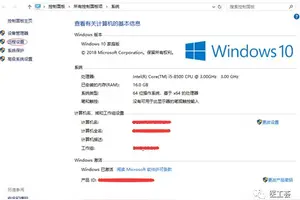1.如何把家里多台电脑和电视建立共享
创建家庭组可以实现电脑和电视共享步骤:
1. 在Win7系统中创建家庭组的方法也很简单。首先,在其中一台Win7电脑上单击“开始”按钮,打开“控制面板”,在搜索框中输入“家庭”就可以找到并打开“家庭组”选项。
2. 在“家庭组”窗口中点击“创建家庭组”,勾选要共享的项目。Win7家庭组可以共享的内容很丰富,包括文档、音乐、图片、打印机等,几乎覆盖了电脑中的所有文件。
3. 选共享项目之后,点击“下一步”,Win7会返回一串无规律的字符,这就是家庭组的密码,可以把这串密码复制到文本中保存,或者直接写在纸上。
4. 记下这串密码后点击“完成”保存并关闭设置,一个家庭组就创建完成了。
5. 想要加入已有的家庭组,同样先从控制面板中打开“家庭组”设置,当系统检测到当前网络中已有家庭组时,原来显示“创建家庭组”的按钮就会变成“立即加入”。
6. 加入家庭组的电脑也需要选择希望共享的项目,选好之后,在下一步中输入刚才创建家庭组时得到的密码,就可以加入到这个组了。
2.笔记本无线同屏电视如何设置
笔记本的显示投影到其它显示屏,以往都是通过数据线连接来达成的。下面介绍在WIFI环境中如何将笔记本的显示投影到电视屏幕上。
工具/原料
WIN10系统笔记本 智能电视
方法/步骤
1/7 分步阅读
在进行无线投影前,先要确定所进行的设备;首先笔记本电脑的系统是WIN10,智能电视中安装有屏幕镜像的app。
2/7
选择电视的输入模式为屏幕镜像。电视进入到等待连接页面。
3/7
打开笔记本电脑,在显示区的右下角点开快捷菜单栏,选择其中的投影。
4/7
选择弹出列表中的投影方式为复制。
5/7
选择列表中下方的连接到无线显示器。
6/7
电脑弹出搜索无线显示器的页面,稍等后从中选择电视在WIFI环境中的名称。
7/7
稍等片刻后,笔记本上的显示即连接到了电视上。
笔记本 电视
1、电脑系统必须是win7及以上版本(需要使用家庭组),本图例均为 win8 版(其它版本的设置路径不会存在太大差异),请依次进入:控制面板\网络和 Internet\网络和共享中心,如下图所示:
2、点击上图红圈所示“更改高级共享设置”后进入如下设置画面:
3、点击上图红圈所示“选择媒体流选项”进入下一设置页面:
为电脑取个名字,以便将来在Dlan中识别,设置参考上图即可。点击“下一步”后,便是对共享文件类型进行设置。使用系统缺省值即可。接着,点击该设置对话框的“下一步”进入最后一个对话框,在此,系统自动生成了一个随机密码,记住它(连接电脑时要用)。该密码可随时按下示两图予以更改。
点击“已加入”进入密码更改页面如下:
4,至此,只需打开Dlan机顶盒,在电视机上找到相应设置的页面,打开要连接的电脑(刚才取的名称),输入上述密码即可。(此步与 wifi 的连接类似,就不赘述了)
5、在电脑上打开支持 DLan 推送的播放器(无广告,你知道的),通过播放器的设置菜单选择 “Dlan播放”或相应文字的功能后。此播放器的内容便推送到电视端了。
6、据说没有Dlan机顶盒的也可以在电视上安装具有 Dlan 连接功能的APP代替(自行上网搜索,你知道的),安装结束后打开找到 Dlan 通道,方法一样啥。(由于管制原因,也许不能正常使用,只能祝好运了。)
编辑
3.win10文件怎么网络共享到智能电视的媒体中心
点击桌面左下角的“Windows”按钮,从其扩展面板中点击“文件资源管理器”项进入。
待打开“文件资源管理器”窗口后,展开“网络”列表,此时将在右侧显示局域网中所有计算机,同时提示“文件共享已关闭,看不到网络计算机和设备,单击更改”。如图所示:点击此状态提示,从其扩展菜单中选择“启用网络发现和文件共享”项以开启文件共享功能。
接下来找到想要共享的文件夹,右击选择“属性”项进入。从打开的“属性”窗口中,切换到“共享”选项卡,点击“网络文件和文件夹共享”栏目中的“共享”按钮。
待打开“文件共享”窗口后,点击对应账号右侧的“权限级别”下拉列表,从中设置共享文件和文件夹的权限,点击“共享”按钮。此时将提示“你的文件夹已共享”,之后就可以通过“电子邮件”或“共享地址”发送给好友以实现文件共享功能。
此外,我们还可以对所共享的文件或文件夹进行更加高级的设置,点击“高级共享”按钮。从打开的“高级共享”窗口中,可以设置“同时共享的用户数据限制”,以及“权限”等操作。
如果想为所共享的文件或文件夹设置“密码保护”,则点击“网络的共享中心”按钮进入。如图所示:从打开的“高级共享设置”界面中,展开“公网共享”列表,勾选“启用密码保护共享”项,点击“保存更改”项即可。
4.w10系统怎么和LGEG9100电视实现多屏共享
方法如下:
根据你的电脑配置,完全可以装WIN7的操作系统。用电脑硬盘安装系统,可以安装WIN7的系统,具体操作如下:
1.首先下载WIN7操作系统。
2.将下载的WIN7的64位操作系统,解压到D盘,千万不要解压到C盘。
3.打开解压后的文件夹,双击“AUTORUN”,在打开的窗口中,点击“安装”.即可
4.在出现的窗口中,ghost映像文件路径会自动加入,选择需要还原到的分区,默认是C盘,点击“确定”按钮即可自动安装。
5.电脑电视共享文件夹设置步骤
要求:电视有网络,智能,多媒体功能。
特点:通过有线或无线网络让电视访问电脑上特定的共享资源。
步骤:
1. 启用来宾账户 控制面板--用户账户--启用来宾账户
2. 安装NetBEUI协议 查看网上邻居属性---查看本地连接属性---点击“安装”---查看“协议”---看其中NetBEUI协议是否存在,如果存在就安装该协议,如果没有说明已经安装。XP系统是默认安装的。
3. 查看本地安全策略是否禁用了“GUEST”账户 控制面板---管理工具---本地安全策略---用户权利指派---查看“拒绝从网络访问这台计算机”项的属性---看里面有没有“GUEST”账户,如果有把它删除。
4. 设置共享文件 右键点击要共享的文件---点“共享和安全”---勾选“在网络上共享这个文件”。(设置共享文件有3种方法这里就说这最简单的了:))
5. 建立工作组 在桌面右键点“我的电脑”---属性---计算机名---网络ID---开始网络标识向导---下一步选“本机是商业网络的一部分,用他连接到其他工作着的计算机”---下一步选“公司使用没有域的网络”---下一步输入你的局域网工作组名---下一步---完成。
6. 重启计算机。
7. 完成上述步骤的电视可能还无法登录电脑,那是因为默认情况下xp是不允许网络用户通过没有密码的帐户访问的。所以,给来宾账户加个密码吧。
转载请注明出处windows之家 » win10设置共享给电视
 windows之家
windows之家